如何在word文档页面左侧添加页码
最近有小伙伴在咨询,如何在文档页面左侧添加页码,并且是数字格式是横向的,如下图所示:
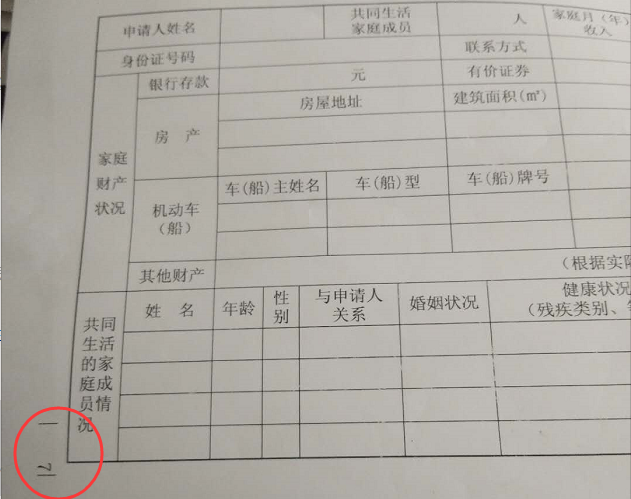
遇到这种情况,你一般是如何处理呢?
其实要解决这个问题,很简单,可以通过以下方式来实现:
第一步:双击页眉处,进入相应的编辑状态,之后点击插入——插图——文本框。
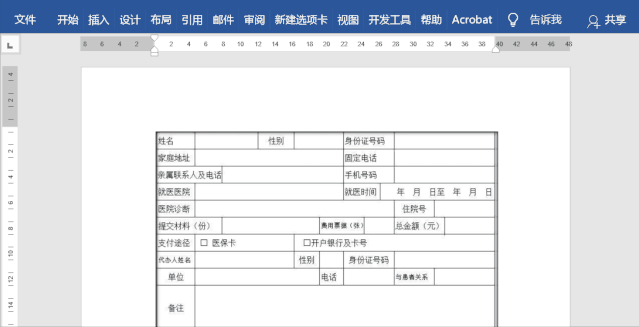
第二步:选中文本框,点击设计——页眉和页脚——页码——当前位置,之后选择一个合适的页码样式。
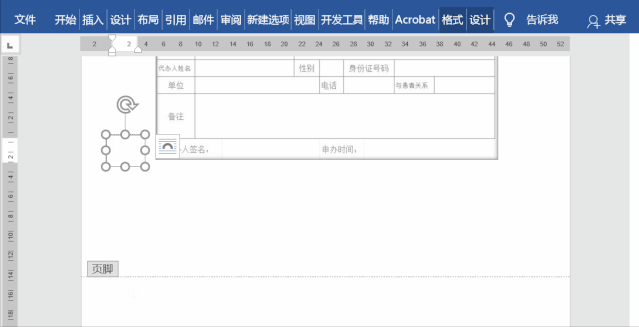
第三步:选中文本框,点击格式——排列——旋转——向右旋转90°。
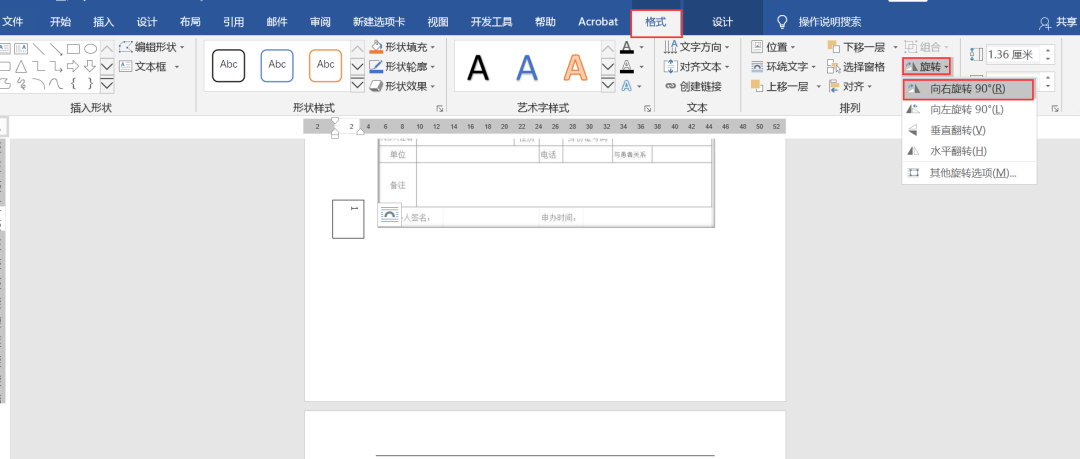
第四步:选中文本框,点击格式——形状样式,将形状填充和形状轮廓设置为“无填充”,然后关闭页眉和页脚即可。
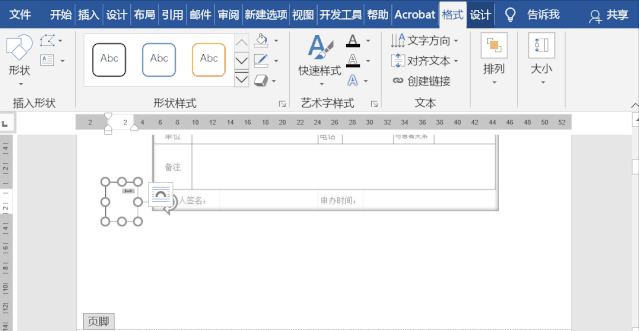
如果想添加一个固定的数值,要怎么添加呢?
这里添加文本框后,直接手动输入想要的数字,比如“7”,之后选中数字,点击布局——页面设置——文字方向——垂直即可更改方向,随后再将文本框的形状填充和轮廓填充设置为“无填充”即可。
栏 目:office激活
下一篇:如何将Word转换为网页html格式的方法(附代码清理方法)
本文标题:如何在word文档页面左侧添加页码
本文地址:https://www.fushidao.cc/wangzhanyunying/17567.html
您可能感兴趣的文章
- 06-25office2021永久免费激活方法
- 06-25office专业增强版2021激活密钥2023密钥永久激活 万能office2021密钥25位
- 06-25office2021年最新永久有效正版激活密钥免费分享
- 06-25最新office2021/2020激活密钥怎么获取 office激活码分享 附激活工具
- 06-25office激活密钥2021家庭版
- 06-25Office2021激活密钥永久最新分享
- 06-24Word中进行分栏文档设置的操作方法
- 06-24Word中进行文档设置图片形状格式的操作方法
- 06-24Word中2010版进行生成目录的操作方法
- 06-24word2007中设置各个页面页眉为不同样式的操作方法


阅读排行
推荐教程
- 11-30正版office2021永久激活密钥
- 11-25怎么激活office2019最新版?office 2019激活秘钥+激活工具推荐
- 11-22office怎么免费永久激活 office产品密钥永久激活码
- 11-25office2010 产品密钥 永久密钥最新分享
- 11-22Office2016激活密钥专业增强版(神Key)Office2016永久激活密钥[202
- 11-30全新 Office 2013 激活密钥 Office 2013 激活工具推荐
- 11-25正版 office 产品密钥 office 密钥 office2019 永久激活
- 11-22office2020破解版(附永久密钥) 免费完整版
- 11-302023 全新 office 2010 标准版/专业版密钥
- 03-262024最新最新office365激活密钥激活码永久有效






